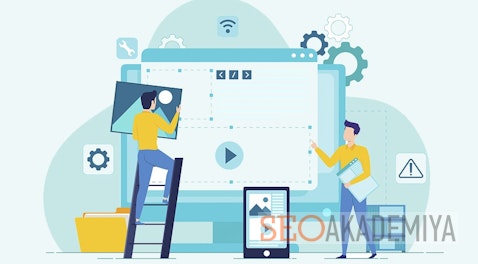Оглавление:
- Что такое Google Search Console
- Как использовать Google Search Console
- Google Search Console: обзор отчетов важных для SEO
- Выводы
Что такое Google Search Console
Работа SEO-оптимизатора связана с регулярным внесением изменений в настройки и наполнение сайта с целью продвижения ресурса, повышения или удержания лидирующих позиций в поисковой выдаче. Основой этой работы является постоянный контроль за параметрами, которые являются показательными для оценки эффективности принятых мер. Google Search Console позволяет проводить экспресс-анализ работы сайта и сделать правильные выводы и быстро скорректировать работу по оптимизации ресурса, если это необходимо.
Чтобы лучше разобраться, что такое Search Console от Google, давайте рассмотрим, какие вопросы помогает решить этот многофункциональный инструмент. Информация, предоставляемая GSC, позволит вам:
- обнаружить и устранить ошибки технического характера;
- оценить эффективность того или иного решения;
- сравнить результаты проделанных изменений;
- отследить видимость сайта и реакцию пользователей;
- проанализировать работу поисковых ботов.
Это основные преимущества, которые мы получаем с помощью использования этого инструмента в процессе оптимизации сайта. В прошлой статье мы говорили о том, как установить Google Search Console на свой сайт, сейчас давайте подробнее рассмотрим, как пользоваться этим сервисом и что он нам может рассказать.
Как использовать Google Search Console
Разработчики Гугл не так давно обновили Search Console, видоизменив интерфейс и доработав сервис. На момент написания этой статьи не все инструменты старой версии получили свои улучшенные аналоги, и они используются в уже знакомом пользователям варианте. К ним относятся:
- элементы меню «Веб-инструменты»;
- таргетинг по странам (функция отключена с 22 сентября 2022 года);
- статистика сканирования;
- сообщения;
- данные о параметрах URL.
Они перекочевали в новую версию без изменений, чтобы ознакомиться с ними, требуется кликнуть по пункту меню «Прежние инструменты и отчёты».
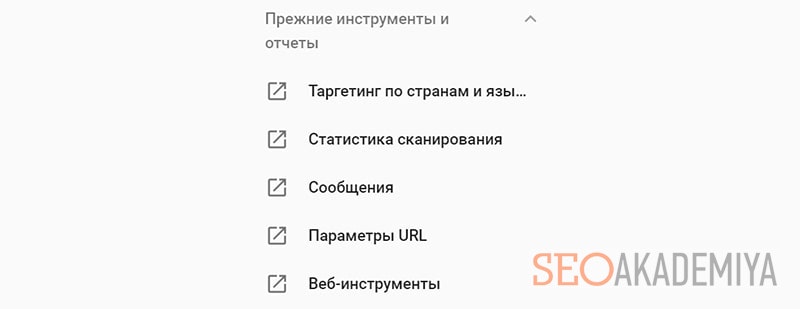
Даже если вы никогда ранее не работали в GSC, скорее всего быстро сможете сориентироваться в понятном и комфортном для пользователей интерфейсе. Данные по некоторым пунктам представлены в двух вариантах — в графиках и таблицах. А нажав на строку в таблице или кривую графика, вы увидите подробности.
В некоторых пунктах аналитики доступны кнопки подключения и отключения элемента статистики в зависимости от того, какой именно параметр вас интересует в данный момент. Они расположены над графиками и в активном состоянии имеют тот же цвет, что и соответствующая кривая на графике. Очень практично и наглядно. Не нужно изменять настройки, достаточно просто кликнуть по кнопке.
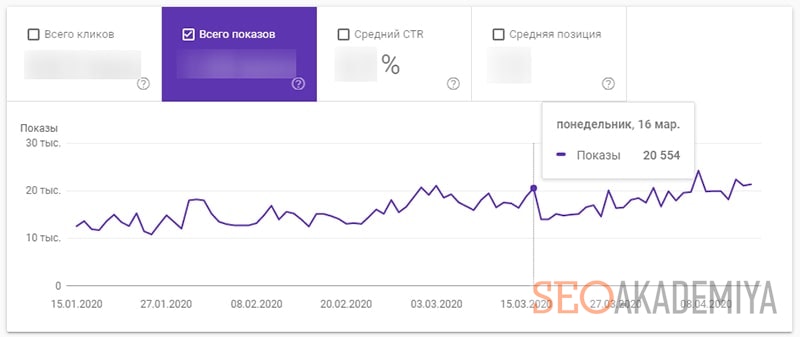
Информация в таблицах может быть отсортирована по определенному показателю от меньшего к большему или наоборот. Для этого достаточно кликнуть на сам показатель в верхней части таблицы.
Кроме того, в Google Search Console можно задать параметры фильтра и установить порядок представления значений, убрав всё лишнее.

Google Search Console: обзор отчетов важных для SEO
Мы разобрались с тем, как выглядят информационные поля GSC и из каких блоков они состоят. Переходим к самим отчётам и их значениям для анализа ситуации.
Обзор
Здесь нет детальной информации, в этом пункте отдельными блоками в графическом выражении представлены основные данные по отчетам. Здесь не увидеть подробностей и деталей. С ними можно познакомиться, кликнув на соответствующий отчёт.
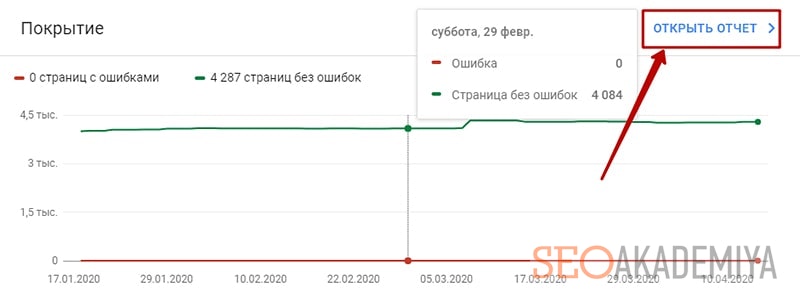
Эффективность
Главный и самый показательный отчет для SEO-специалистов в Google Search Console. В отличие от предшественника из старой версии GSC – «Анализа поисковых запросов», отчёт «Эффективность» позволяет работать с информацией, накопленной в течение 16 предшествующих анализу месяцев, что позволяет получить больше информации для сравнения. Ранее можно было заглянуть только на 90 дней назад.
Здесь представлены следующие параметры, которые можно установить в фильтре:
- запросы (ключевые фразы);
- страницы (определённые URL);
- страны (данные по отдельным регионам);
- устройства (ПК или мобильные гаджеты);
- вид в поиске;
- даты.
Анализ производится при помощи данных о количестве кликов, числе показов, среднем CTR и средней позиции в поисковой выдаче.
Общие данные по конкретному параметру иногда представляются сомнительными. Дело в том, что для получения показательных данных обычно нужна конкретика, без которой нельзя судить об эффективности оптимизационных решений. Например, показатель средней позиции может быть совершенно неинформативным без привязки к региону, на работу с которым настроен ваш проект. Поэтому для получения точных и полезных данных обязательно используйте фильтр.
К наиболее интересным отчётам можно отнести:
- Запросы, по которым ранжируется страница
Для вывода данных в фильтре выбираем пункт «Страница» и выбираем URL. Теперь во вкладке «Запросы» можно увидеть ключевые слова, которые приводят на эту страницу.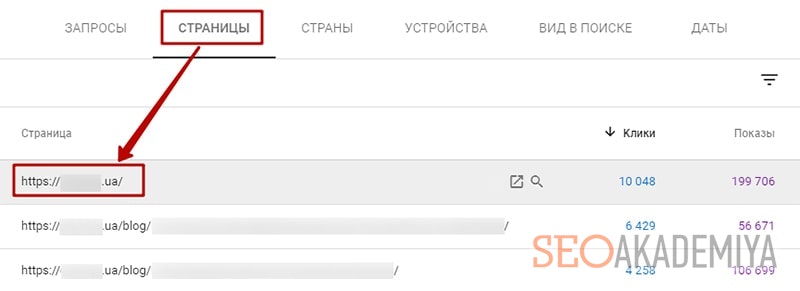
Анализируя полученные данные в отчёте, обратите внимание на те запросы, которые «зарабатывают» большое число показов, но не получают кликов. Скорее всего, подобная ситуация является следствием недостаточно качественного сниппета или проблемы с текстом в Title и Description.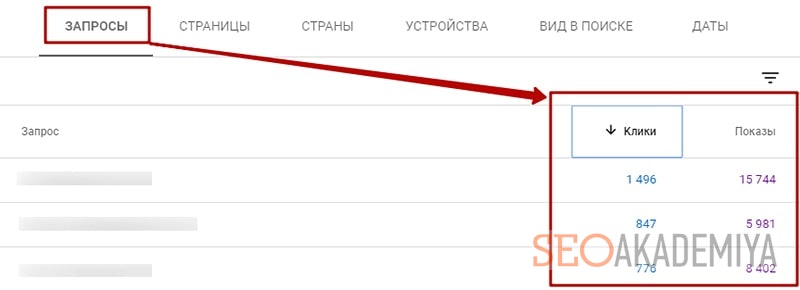
- Динамика позиций
Оценить изменение позиции страницы в поисковой выдаче можно, задав с помощью опции «Фильтр» URL страницы и диапазон дат. Как говорилось выше, при анализе средней позиции обычно целесообразно уточнять страну. Также часто есть смысл уточнять тип устройства.
При сравнении можно выбрать предложенные разработчиками Google Search Console диапазоны для анализа либо самостоятельно ввести их значения.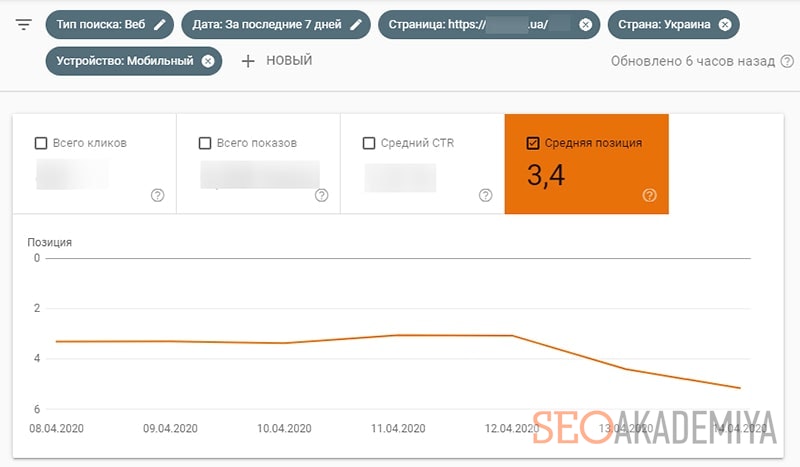
- Поиск страниц с недостаточным CTR
Чтобы оценить, какой показатель кликабельности страницы является достаточным, а какой стоит считать низким, можно обратиться к исследованиям Advanced Web Ranking, согласно которым объявление, попавшее на первую строчку поисковой выдачи, должно набирать порядка 32-34 %. Этот показатель падает по мере опускания позиции. Кроме того (и это очень важно), для оценки CTR необходимо смотреть на усредненные показатели собственного сайта.
Для получения данных фильтруем результаты по занимаемой строке в поисковой выдаче. Здесь нас должны интересовать наиболее высокие позиции. Теперь ищем строки с самыми низкими показателями кликабельности и изучаем их более подробно.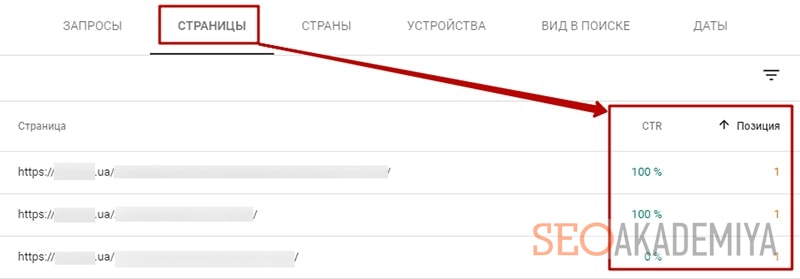
В ряде случаев нет смысла вносить какие-либо изменения. Но иногда вполне можно повлиять на ситуацию, посмотрев, что же может привлекать внимание вашей целевой аудитории и приняв эту информацию к сведению.
Различные комбинации фильтров и анализа показателей в Google Search Console позволяют получить немало полезных отчётов для SEO-оптимизации.
Проверка URL
В этой части исследования ресурса анализируются особенности индексации ресурса. Ранее этот тип отчетных данных в Google Search Console именовался «Посмотреть как Googlebot».
Чтобы получить отчет, вводим адрес анализируемой страницы в строке поиска, которая находится в верхней части экрана. В результате узнаём, что всё в порядке, страница индексируется или имеются какие-то проблемы, которые стоит устранить. Для уточнения деталей кликаем на соответствующие кнопки и изучаем информацию.
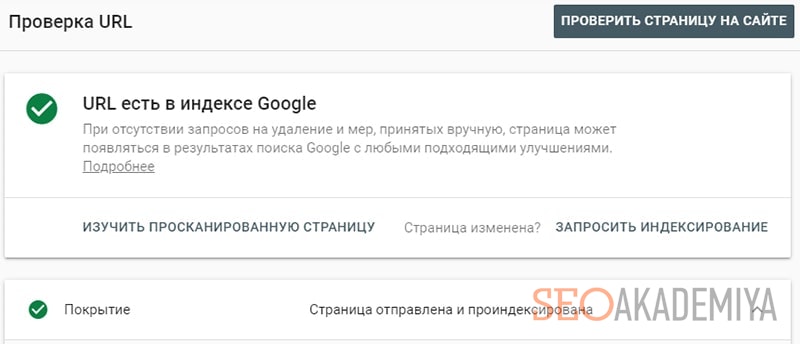
Функция «Проверка URL» может быть использована, чтобы:
- Ускорить индексацию нового контента или переиндексацию обновленного
Чтобы не ждать, когда поисковые боты доберутся до новой или измененной страницы, можно запросить проверку индекса. Задаем URL анализируемой страницы в поисковую строку соответствующей вкладки Google Search Console. Если она появилась недавно и является новой, получаем ожидаемый результат «URL нет в индексе Google». Если страница существовала и ранее, увидим «URL есть в индексе Google». Чтобы ускорить процесс индексации и пригласить роботов поисковой системы, кликаем по кнопке «Запросить индексирование».
Перед тем, как направить запрос собственным ботам, Гугл проверит страницу и сообщит, всё ли с ней в порядке или имеются ошибки, подробности о которых можно узнать в «Результатах проверки».
- Узнать о результатах проверки и возможных ошибках в индексе
Очень удобный, быстрый и понятный отчет о имеющихся на странице ошибках, который позволяет не тратить время на самостоятельный анализ и проверку, а сразу внести требуемые изменения и проиндексировать страницу.
Покрытие
Новое имя «Статуса индексирования» в Google Search Console — очень важной функции для SEO-оптимизации, позволяющей узнать об ошибках в индексе страниц сайта и своевременно принять меры. Если ранее рассмотренный инструмент «Проверка URL» позволял проверить или запросить индексацию конкретных страниц, то теперь речь идет о проверке всех страниц ресурса.
В рамках этого отчёта изучаем:
- Ошибки
Речь идет о тех страницах, индексация которых невозможна по какой-либо причине. Это могут быть, например, страницы со сложным путём редиректов, кодом ответа сервера, начинающимся на 4 или 5 (например, 404 No Found), а также закрытые тегом «noindex». С подробностями можно ознакомиться, кликнув на соответствующий URL.
Обязательно проверяйте, чтобы в этом списке с ошибками не оказались важные страницы, индекс которых необходим для эффективной политики продвижения сайта в поисковой системе.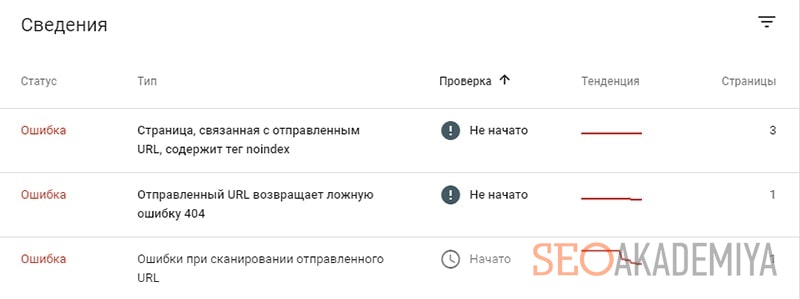
- Предупреждения
Google-боты часто игнорируют требования файла robots.txt. Они относятся к ним скорее как к просьбе, которую совсем не обязательно выполнять. Поэтому нередко скрытые вами от индексации страницы могут индексироваться без каких-либо препятствий. Именно эти страницы попадают в этот пункт отчёта «Покрытие».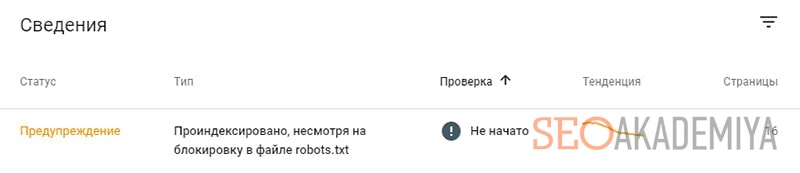
- Страницы без ошибок
Тут увидим перечень всех индексируемых страниц, а также тех, что были проиндексированы, но их нет в файле Sitemap. Следите за тем, чтобы все страницы, индексирование которых необходимо, были добавлены в этот файл.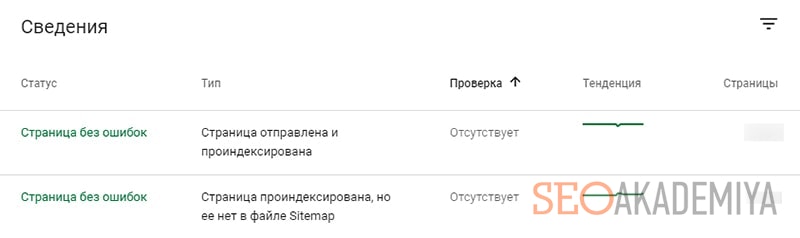
- Исключено
Страницы, находящиеся в этом отчетном списке сервиса Google Search Console, требуют дополнительной проверки. Сюда помещаются спорные страницы сайта, которое в ряде случаев рекомендуется перенастроить. Имеет смысл детально изучить особенности индексации страниц, имеющих статусы «Ложная ошибка 404» (необходимо корректно настроить код ответа сервера), «Ошибка сканирования» и «Страница является копией…».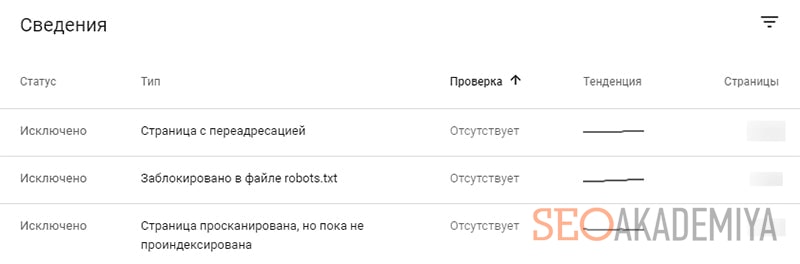
Файлы Sitemap
При помощи этого инструмента вы имеете возможность добавить в Google карту вашего сайта и при этом удостовериться, что файл не содержит ошибок.

Удаления
Функция позволяет скрыть от индекса какую-либо страницу сайта не навсегда, а лишь на время. Так можно на время исключить из индексации саму страницу и её кешированную версию или только кешкопию.
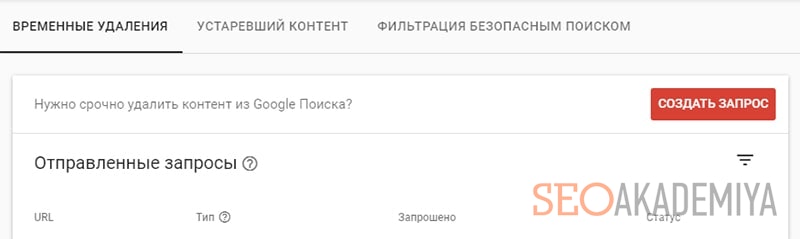
Улучшения
- Скорость загрузки
Относительно новое умение Google Search Console, которое еще дорабатывается, но уже помогает обнаружить проблемные страницы с высоким временным показателем загрузки. Учитывая, что скорость загрузки существенно влияет на ранжирование сайта и оказывает непосредственное влияние на занимаемую строчку в результатах поисковой выдачи, советуем уделить внимание этому отчёту и периодически анализировать эти данные.
- Удобство для мобильных
Определяет ошибки при просмотре страницы с мобильных устройств, такие как: «Элементы расположены слишком близко», «Контент шире экрана», «Слишком мелкий шрифт» и т.д. Это также важные показатели, которые влияют и на позиции сайта в выдаче, и на поведенческие факторы пользователей.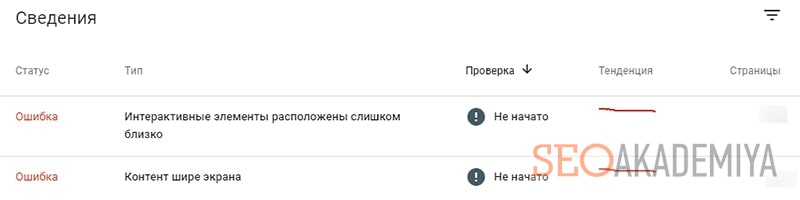
Также в Google Search Console могут быть и другие варианты улучшений для вашего сайта.
Меры, принятые вручную
В этом отчете можно посмотреть, не было ли наложено санкций сотрудниками компании Google по отношению к вашему сайту. В зависимости от проблемы позиции страниц сайта в результатах выдачи могут понижаться или же удаляться из индекса совсем. Определив причины, вы сможете устранить неполадки и запросить повторную проверку.
Проблемы безопасности
В этом отчете Google Search Console будут показаны страницы и проблемы, которые угрожают безопасности пользователей и их данных, например: вредоносное ПО, обманные страницы, списание средств с операторов мобильной связи без предупреждения, взлом.
В идеале в отчетах «Меры, принятые вручную» и «Проблемы безопасности» должно быть указано, что никаких проблем нет.

Ссылки
В этом отчете Google Search Console можно посмотреть информацию о внешних и внутренних ссылках сайта, что также очень важно при SEO-оптимизации. Вы сможете узнать, какие сайты ссылаются на вас и в каком количестве, на какие страницы ведут эти ссылки, какие анкоры используются. Все это позволит оценить текущую ситуацию и построить дальнейшую стратегию внешней оптимизации сайта.
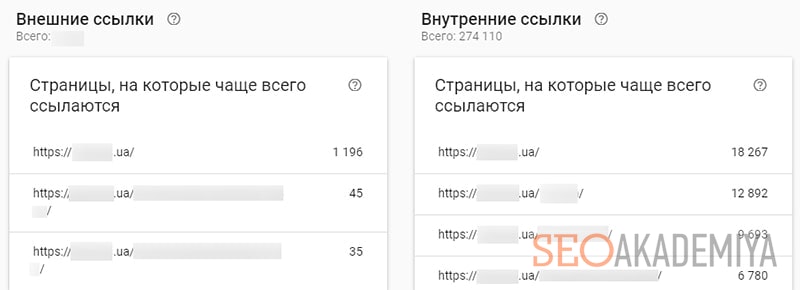
Выводы
Теперь вы знаете, для чего нужен Google Search Console и сможете без проблем самостоятельно разобраться со всеми функциями этого инструмента от разработчиков поисковика. Работать с ним действительно несложно, кроме того, он позволяет быстро и без проблем произвести проверку ресурса и его отдельных страниц. Приятно, что сервис является полностью бесплатным.
GSC совершенно точно должен пополнить вашу копилку полезных инструментов, помогающих настроить оптимизацию сайта и обнаружить ранее допущенные ошибки.
Также отметим, что при продвижении сайта не стоит опираться исключительно на показатели Google Search Console, нужно использовать и другие сервисы для SEO.
На курсе «Поисковик» вы узнаете обо всех сервисах, необходимых для SEO-продвижения, научитесь с ними работать, сможете найти ошибки на своем сайте и узнаете, как их исправить. Мы пройдемся по всем этапам продвижения и вы сразу на практике сможете применять полученные знания и видеть результаты уже в процессе прохождения курса. Регистрируйтесь по ссылке выше и с промо-кодом «Console-16» вы получите дополнительный бонус к покупке.

Павел Шульга
Основатель и идейный лидер Академии SEO.Предприниматель, владелец 8-ми работающих бизнесов, создатель и спикер обучающих курсов Академии SEO. Практически всю свою осознанную жизнь занимается SEO-продвижением.
В 2004 году увлекся ...